Hoe je de harde schijf van je Mac opruimt
Is uw Mac bijna leeg? Is het alleen maar langzamer en je voelt dat het wegwerken van een aantal van de extra dingen die je niet gebruikt, de dingen misschien een beetje versnelt. Misschien heb je gelijk, maar er is maar één manier om het zeker te weten, en dat is het opruimen van je harde schijf en zien wat er gebeurt! Dus hoe gaat u om met het opschonen van de schijf van uw Mac voor meer opslagruimte en flexibiliteit, evenals snelheid? Lees verder en ontdek het!
Waar moet ik beginnen?
De eerste stappen in het verwijderen van onnodige bestanden van je schijf is uitzoeken wat je hebt dat je kunt verwijderen! Controleer eerst uw " Users / YourUserNameHere / Documents " en " Users / YourUserName / Downloads " (met name die Downloads-map) voor bestanden die u niet nodig hebt, of downloads die u niet meer gebruikt. Als u bijvoorbeeld toepassingen van internet downloadt en installeert, maar deze map nooit leegmaakt, is deze map naar alle waarschijnlijkheid vol met schijfkopiebestanden voor die toepassingen. Als u deze installateurs niet meer gebruikt, kunt u ze veilig verwijderen om die kostbare megabytes terug te krijgen.
Dat is geweldig, maar hoe zit het met applicaties of andere bestanden?
Een andere manier om grote (en nutteloze) bestanden te vinden is door Omni Disk Sweeper te gebruiken om te wijzen op de enorme bestanden die uw schijfruimte innemen. Download en voer OmniDiskSweeper uit en je zult een indruk krijgen van dit scherm:

Selecteer uw hoofd harde schijf, in mijn geval "Macintosh HD" en dubbelklik erop. Je wordt begroet met iets soortgelijks als het volgende, hoewel je bestanden natuurlijk anders zijn:

U kunt nu gaan analyseren welke mappen het grootst zijn en waarom, en welke apps u hebt geïnstalleerd die u niet meer gebruikt. Voordat je deze apps echter wilt verwijderen, wil je waarschijnlijk AppTrap installeren. AppTrap houdt toezicht op uw prullenbak en waarschuwt u bij het verwijderen van een toepassing voor gekoppelde bestanden die anders niet zouden zijn verwijderd toen de toepassing werd verwijderd, en u kunt die bestanden snel en eenvoudig verwijderen.
Hoe zit het met systeembestanden?
OS X (en andere op Unix gebaseerde besturingssystemen) worden geleverd met vooraf geïnstalleerde onderhoudsscripts. Deze scripts worden gebruikt om systeemlogboeken en tijdelijke bestanden op te schonen die uw Mac heeft aangemaakt zonder dat u het weet. Onderhoudsscripts worden standaard ingesteld om automatisch te worden uitgevoerd, zodat u niets hoeft te doen om hiervan te profiteren. Het probleem is echter dat ze tussen 3:15 en 05:30 uur worden uitgevoerd en als je Mac in deze periode slaapt of wordt afgesloten, wordt het nooit gedaan. De eenvoudigste manier om dit probleem op te lossen is een applicatie genaamd Yasu. Yasu is een grafische interface voor de onderhoudsscripts van uw Mac, zodat u ze kunt uitvoeren en zelfs bepaalde kunt kiezen om uit te voeren of niet te worden uitgevoerd, wanneer u maar wilt.

Vergeet talen niet!
Een andere reeks bestanden die u niet zult vinden, maar die op uw schijf wel heel veel ruimte in beslag kunnen nemen, zijn taalbestanden. Wanneer u OS X installeert en een eenvoudige installatie selecteert, of de standaardinstallatie hebt wanneer u de computer hebt gekocht, zijn er een groot aantal taalbestanden geïnstalleerd voor talen die u waarschijnlijk niet spreekt en waarschijnlijk nooit tegen zult komen op internet . Bovendien wordt elke keer dat u een toepassing installeert, deze geleverd met een eigen set (waarschijnlijk nutteloos voor u) taalpakketten. Deze nemen een hoop ruimte in beslag op uw harde schijf.
Eentalig is een supereenvoudige toepassing waarmee u eenvoudig kunt selecteren in welke talen u zich wilt ontdoen (en die standaard de meest gangbare talen behoudt, dus u bent waarschijnlijk klaar om te gaan zodra u de app opent) en vervolgens verwijdert ze allemaal voor u. Het enige wat u hoeft te doen is de talen dubbel controleren (bijvoorbeeld, ik bewaarde alle versies van het Engels, niet alleen de meest voorkomende), klik op "Verwijderen", volg "Oké" en Monolingual zal al het werk voor u doen . Na slechts enkele minuten kreeg Monolingual bijna 200 MB aan ruimte terug!

Laatste stappen - vergeet de prullenbak niet
Je hebt misschien al wat ruimte opgeruimd, maar vergeet niet de laatste, en belangrijkste, stap - de prullenbak leegmaken! Hiermee worden de meeste bestanden van uw schijf verwijderd en met behulp van AppTrap krijgt u elk laatste bestand uit uw systeem.
Kent u andere programma's om te helpen bij het opruimproces? Of andere tips of trucs om uw harde schijf soepel te laten werken? Zo ja, laat het ons weten in de comments!
Afbeelding tegoed: Toronja Azul



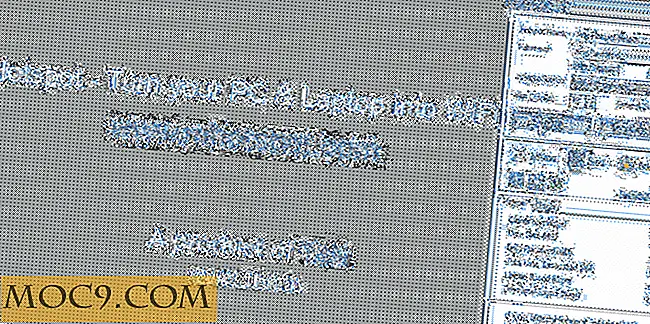

![Bouw je eigen iOS-app met deze Mega iOS App Design Kit [MTE Deals]](http://moc9.com/img/mtedeals-110215-ios-app-design-kit.jpg)

